SATA硬盘和IDE硬盘共存问题
(菜鸟也能安装双硬盘)SATA盘和IDE硬盘的双硬盘设置方法

(菜鸟也能安装双硬盘)SATA盘和IDE硬盘的双硬盘设置方法之前写了几遍串口盘和并口硬盘在一台机上使用的双硬盘连接方法说明,但都是较为详细说明,这对于一些电脑知识较浅的朋友可能较难明白,现在就此作一遍简单的接法说明,但求浅白易明。
IDE硬盘标注名称如下主盘:Master Device 或 MD从盘:Slave数据线:Enable cable select 或 CS第一种双IDE硬盘连接方法:1,选择系统盘:硬盘一般有5400转和7200转之分,系统盘选择要求1:最大转速 2:最大容量。
2,数据线连接:一般主板只有两个IDE插口,一个接系统硬盘,另一个接光驱。
那么我们要接多一个硬盘,最好就是两硬盘同接一条线,光驱单独一条。
这里有两种接法,我们现在分别说明。
a :主从接法;选择作系统盘的跳线插在主盘位(Master Device 或MD)设为主盘,另一个硬盘设置为从盘,跳线插在(Slave)。
两硬盘接数据线的接口那个在头那个在中间都可以,不影响。
采用这种接法,在除下从盘时,主盘的跳线需改插到 Enable cable select或CS,不然会进入不了系统。
b:双数据线接法;此种方法是两硬盘都将跳线插在Enable cable select或CS位置。
但是主盘要接在数据线的后面,从盘就接中间。
系统会自动找寻后面的为主盘。
这种接法的好处是,当除下从盘时,不用对主盘作任何改变。
(推荐此法)第二种SATA和IDE硬盘同接一机方法:现在很多人都升级用了SATA硬盘,而之前的IDE硬盘不用就会浪费了,有什么方法利用它呢?一可以买一个小盒子,让它变为移动硬盘,如果不想再投资100多买盒子也可以,让它和SATA盘一起工作吧!1,选择系统盘:系统盘一般选择SATA盘,速度较快。
2,数据线连接:SATA盘是没有跳线设置的,就用串口专用数据线直接主板可以了。
作为从盘的IDE盘,可以跟光驱接在同一条线上。
但因为STAT主板一般有两IDE插口,所以最好是从盘跟光驱各自占一条数据线。
让IDE与SATA硬盘和平相处

让IDE与SATA硬盘和平相处
无
【期刊名称】《网友世界》
【年(卷),期】2005(000)008
【摘要】在升级SATA硬盘后,如不想浪费原来UDE硬盘,就需要进SATA和IDE硬盘的混合使用。
首先将SATA硬盘的数据线连接到主板的“SATA1”接口中:将IDE硬盘的跳缝设置为“主盘”.并连接到数据线的“Master”端将IDE 数据线连接到主板的“IDE2”接口中。
然后将电源上的4针电源线SATA硬盘的4针电源接口连接.接着将IDE硬盘电源也连接好,
【总页数】1页(P59)
【作者】无
【作者单位】无
【正文语种】中文
【中图分类】TP333.35
【相关文献】
1.SATA Rev.
2.5≠ "SATA Ⅱ" SATA Rev.2.5硬盘选购6问释疑 [J], 血幽
灵;Frank.C.
2.硬盘更新正当时倾力打造SATA硬盘系统——走向前台的SATA世界 [J], 乌云
3.别把SATA当成IDE硬盘用玩转硬盘的NCQ与AHCI功能 [J],
4.海量SATA时代四款大容量SATA硬盘对比测试 [J],
5.SATA 6Gb/s硬盘应使用SATA 6Gb/s数据线 [J],
因版权原因,仅展示原文概要,查看原文内容请购买。
两块硬盘设置启动顺序
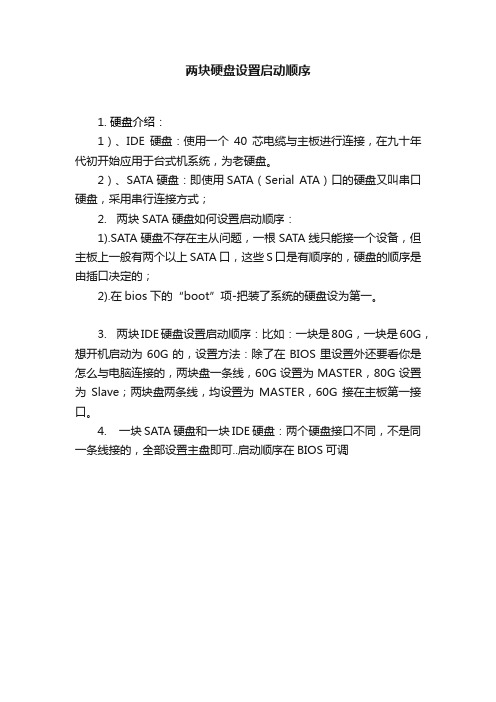
两块硬盘设置启动顺序
1.硬盘介绍:
1)、IDE硬盘:使用一个40芯电缆与主板进行连接,在九十年代初开始应用于台式机系统,为老硬盘。
2)、SATA硬盘:即使用SATA(Serial ATA)口的硬盘又叫串口硬盘,采用串行连接方式;
2. 两块SATA硬盘如何设置启动顺序:
1).SATA硬盘不存在主从问题,一根SATA线只能接一个设备,但主板上一般有两个以上SATA口,这些S口是有顺序的,硬盘的顺序是由插口决定的;
2).在bios下的“boot”项-把装了系统的硬盘设为第一。
3. 两块IDE硬盘设置启动顺序:比如:一块是80G,一块是60G,想开机启动为60G的,设置方法:除了在BIOS里设置外还要看你是怎么与电脑连接的,两块盘一条线,60G设置为MASTER,80G设置为Slave;两块盘两条线,均设置为MASTER,60G接在主板第一接口。
4. 一块SATA硬盘和一块IDE硬盘:两个硬盘接口不同,不是同一条线接的,全部设置主盘即可..启动顺序在BIOS可调。
SATA80G的硬盘和IDE40G的硬盘并用

我有一个SATA80G的硬盘和一个IDE40G的硬盘,我想重盘,我不知道主版应该怎么插,我想SATA的做主盘(装系统),IDE为重盘,但在BIOS里面SATA是排后面的,如果这样电脑启动的时候会找不到系统,那个会设置啊,求救啊!提问者:TECBilly - 见习魔法师二级最佳答案1、将主板上IDE2接口与PATA硬盘进行连接,注意数据线两端的“Master”端分别连接硬盘与主板,并将PATA硬盘的跳线设置为默认(主盘),连接好电源线;2、将SATA硬盘的数据接口与主板上SATA1接口进行连接,连接好电源线;3、将光驱的跳线设置为“从盘”,并与连接硬盘与主板数据线的“Slave”端进行连接,接好电源线。
通过以上设置,我们便完成了主板、光驱、两个硬盘的连接过程。
接下来开机,按DEL键进入主板的BIOS 设置项,进行设置,设置过程如下:1、选择并进入“Integrated Peripherals”设置窗口,进入“OnChip IDE Device”设置画面。
在该画面中,除了将“IDE HDD Block Mode”、“On-Chip Primary PCI IDE”、“On-Chip Secondary PCI IDE”三个选项设置为“Enabled”外,其他8个选项全部设置为“Auto"。
2、将光标移动到窗口下方的“On-Chip Seria l ATA”选项上按回车键,然后在弹出的窗口中选中“Combined Mode”后按回车键;3、将光标移动到“Serial ATA Port0 Mode”上按回车键,在弹出的窗口中选中“Primary Master”并回车。
此时“On-Chip Serial ATA”和“Serial ATA Port0 Mode”选项的设置分别为“Combined Mode”和“Primary Master"。
4、按“F10”键保存BIOS设置,按“Y”键保存并退出。
PATA、SATA硬盘和三光驱并存怎么弄

PATA、SATA硬盘和三光驱并存怎么弄维修心得:在VT8237芯片组上,无论接一个硬盘还是两个硬盘,无论是否组建RAID,只要在SATA硬盘上安装*作系统,都必须*入软盘,按F6键安装相关驱动。
案例精讲:笔者刚刚购买了一块日立7K250160GB(SATA接口)的硬盘,此前,笔者已经安装了4个IDE设备(一块西部数据40GB 硬盘和CD光驱、DVD光驱、DVD刻录机),好在电源功额定功率有350W,足以提供必要的能量。
但在安装系统的时候却遇到了很多问题。
网上有很多文章说可以在BIOS中把“SATAMode”设置为IDE,这样在安装Windows2000/XP的时候就不需要按F6键加载驱动了,虽然在安装的时候没出现问题,不过在系统安装好之后,麻烦就来了。
具体表现为在安装软件的时候总感觉反应非常缓慢,用HDTune软件测试,发现了问题。
不但传输速度极慢(平均速率为3.6MB/s),而且CPU占用率极高(93.1%)。
虽然在设备管理器中SATA硬盘可以被正确识别,不过只能开启PIO模式,无法开启DMA模式,又尝试把设备删除,让系统重新识别,然后在注册表中强行打开DMA模式,不过重新启动之后,仍然只是PIO模式,而且呈灰*,无法选择。
解决方法:经过一番尝试之后,笔者在《电脑报》2004年第47期的《SATA接口BIOS设置解析》一文中获得了启示。
首先,为了避免盘符交错,在BIOS中将老PATA硬盘设置为NONE。
然后,找到SATA设置(以VIA8237芯片组的硕泰克K8T-PRO754主板为例),把“SATAMode”设置为RAID,因为在VT8237芯片组上,无论接一个硬盘还是两个硬盘,无论是否组建RAID,只要在SATA硬盘上安装*作系统,都必须*入软盘,按F6键安装相关驱动。
安装好系统后,在设备管理器中可以发现“SCSI和RAID控制器”,现在你可以高效地使用多个设备了,而且通道相互*。
三个光驱、两个硬盘没有一点冲突。
IDE与SATA硬碟主从设置

以下希捷,邁拓,西數的IDE硬盤的主從設定和SATA的硬盤,若有不足之處,請指點。
謝謝!!!!!!虽然不同的品牌的硬盘跳线有所不同,但因为硬盘属于IDE接口设备,所以一般都分为三种跳线设置,它们分别是“Master”、“Slave”、“Cable Select”(简称CS)。
“Master”(主)表示主盘,是一个IDE通道上第一个被系统检测的设备,一个主板通常有两个IDE设备通道,而一个通道上最多能连接两个IDE 设备,它们有主从之分。
“Slave”(从)表示从盘,是一个IDE通道上第二个被系统检测的设备。
“Cable Select”(线缆选择)表示使用特殊的硬盘数据线连接主板,跳线就决定了硬盘的主从位置。
(1)Seagate(希捷)硬盘Seagate硬盘的跳线设置图示一般可以在盘体的反面找到,短接的跳线被框上长方框,主要有四种设置方式:“Master or Single drive”(表示设置硬盘为主盘或该通道上只单独连接一个硬盘,即该硬盘独占一个IDE通道,这个通道上不能有从盘)、“Drive is slave”(表示当前硬盘为从盘)、“Master with a non-ATA compatible slave”(表示存在一个主盘,而从盘是不与ATA 接口硬盘兼容的硬盘,这包括老式的不支持DMA33的硬盘或SCSI接口硬盘)、“Cable Select”(使用数据线选择硬盘主从)、无跳线(表示当前硬盘为从盘)。
(2)Western Digital(西部数据)硬盘Western Digital硬盘的跳线设置图示一般可以在盘体的正面找到,短接的跳线被框上黑色长方块,主要有三种设置方式:“Slave”(表示当前硬盘为从盘)、“Master w/Slave present”(表示当前盘为主盘,同时存在从盘)、“Single or Master”(表示设置硬盘为主盘或该通道上只单独连接一个硬盘,即该硬盘独占一个IDE通道,这个通道上不能有从盘)。
硬件相关总结

SATA硬盘安装使用必读问答集随着各厂家SATA(串行接口)硬盘价格的持续走低,支持SATA的主板逐渐普及,越来越多的人选择S ATA硬盘来构建自己的电脑平台。
但是由于SATA硬盘有别于PATA(并行接口)硬盘,安装和使用中会有很多不同,这让很多用户在购买后遇到很多麻烦。
本文将以问答形式,对一些常见的问题给予说明:问:听说SATA硬盘的数据线和电源线接口不同于PATA硬盘的,在购买SATA硬盘时是否需要额外购买?答:一般支持SATA硬盘的主板都会附带一条专用7芯数据线和电源线,而现在的新型电源基本也都提供了SATA设备的专有供电接口。
另外,有些SATA硬盘还额外搭配了一个原PATA硬盘使用的D型电源接口,可以兼容使用旧有的电源。
所以通常我们并不需额外购买。
如果确实需要,SATA数据线大约1 0元,电源接口转接线也在10元上下,电脑市场都有销售,质量尚可。
问:SATA硬盘安装系统时,是否都要额外加载驱动才能找到硬盘?答:不全是,要分情况而定。
在安装DOS/Win98/WinMe系统时,SATA硬盘不需要加载任何驱动,可与PATA硬盘一样使用。
在安装Win2000/XP/2003系统时,一般由主板南桥芯片(如Intel的ICH5/R,VIA的VT8237等)提供的SATA控制器在没有内置或在BIOS设置中屏蔽了RAID功能时,也不需要加载驱动即可找到硬盘;在开启RAID时,需要加载驱动。
而使用第三方芯片的SATA控制器,则必须加载驱动。
问:必须安装SATA驱动的情况下,没有配备软驱怎么办?答:现阶段,Win2000/XP系统安装光盘加载额外设备驱动时,只读取软驱。
虽然,我们可以自己打造一张集成了所需SATA控制驱动的系统安装光盘,来免去必须从软驱加载的麻烦。
但是,其制作方法和设置很复杂,需要对Windows系统加载驱动的方式和SATA驱动文件有一定的了解,而且设置中稍有一点错误都会导致驱动加载不成功。
详细图解双硬盘如何设置启动顺序

不加跳线帽, 即设置为从盘。
Cable Select(由硬盘数据线位置决定)
• 当硬盘的跳线设置成“Cable Select”时,硬盘的主从关 系将由其连接到数据线上的位置而决定。在学习硬盘时我 们已经知道,此类数据线用来连接主板的那端叫作 “System”,中间的那端叫“Drive1”,另外一端则叫 “Drive 0”。
详细 图解
双硬盘 如何设置启动顺序
第一种情况 双IDE硬盘
Maxtor(迈拓)
WD(西部数据)
• 根据硬盘上贴的说明图,把接在IDE数据线中间的硬盘 设置为从盘,接在IDE数据线端口的硬盘设置为主盘。
• 老一代的IDE硬盘,如上图中的迈拓,只有三种跳线设 置:Master(主盘)、Slave(从盘)、Cable Select (由硬盘数据线位置决定)。
• 当硬盘的跳线设置成“Cable Select”后,它挂在 “Drive 0”上是“Master”(主盘),挂在Drive1上则是 “Slave”(从盘)。由于“Cable Select”是根据安装位 置来确定主从关系的,所以硬盘不管挂在哪个部位都不需 要更改其跳线,非常方便。
• 不过享受“Cable Select”所带来的方便时要注意:所有 的IDE设备都得设置成“Cable Select”,另外当硬盘与 光驱挂在同一根数据线上时,“Cable Select”可能会失 效——光驱不支持“Cable Select”!另外“Cable Select”还需要数据线的支持,如果使用的是劣质数据线, 往往也会出现错误,所以对于初学者来说,还是老老实实 将硬盘设置成“Master”或 “Slave”吧。
• 2、下方向键选择”Hard Disk Drives“后面 的”Press Enter”这一项,回车。出现右图。缺 省设置为:1st Drive和2st Drive后面的选项内 容都是IDE硬盘(型号)。
- 1、下载文档前请自行甄别文档内容的完整性,平台不提供额外的编辑、内容补充、找答案等附加服务。
- 2、"仅部分预览"的文档,不可在线预览部分如存在完整性等问题,可反馈申请退款(可完整预览的文档不适用该条件!)。
- 3、如文档侵犯您的权益,请联系客服反馈,我们会尽快为您处理(人工客服工作时间:9:00-18:30)。
已解决
SATA硬盘和IDE硬盘共存问题
悬赏分:80 - 解决时间:2008-7-17 15:31
刚配得电脑主板是华硕M2N-X PLUS,我想把原来得硬盘(IDE接口得且已经有了操作系统)接到现在得主板上用(现在得主板上有一个SATA口得硬盘了也有操作系统了),但是接上后启动机器蓝屏,是不是要在BIOS里设置,该如何设置,我试着设置了下,还是不行,真是晕了,麻烦高手指点,最好能针对我得主板得BIOS设置说得详细点,因为我网上查了些,BIOS设置选项有出入,多谢各位了!!
提问者:cm858158 - 试用期一级最佳答案
1、将主板上IDE2接口与PATA硬盘进行连接,注意数据线两端的“Master”端分别连接硬盘与主板,并将PATA硬盘的跳线设置为默认(主盘),连接好电源线;
2、将SATA硬盘的数据接口与主板上SATA1接口进行连接,连接好电源线;
3、将光驱的跳线设置为“从盘”,并与连接硬盘与主板数据线的“Slave”端进行连接,接好电源线。
通过以上设置,我们便完成了主板、光驱、两个硬盘的连接过程。
接下来开机,按DEL键进入主板的BIOS设置项,进行设置,设置过程如下:
1、选择并进入“Integrated Peripherals”设置窗口,进入“OnChip IDE Device”设置画面。
在该画面中,除了将“IDE HDD Block Mode”、“On-Chip Primary PCI IDE”、“On-Chip Secondary PCI IDE”三个选项设置为“Enabled”外,其他8个选项全部设置为“Auto"。
2、将光标移动到窗口下方的“On-Chip Serial ATA”选项上按回车键,然后在弹出的窗口中选中“Combined Mode”后按回车键;
3、将光标移动到“Serial ATA Port0 Mode”上按回车键,在弹出的窗口中选中“Primary Master”并回车。
此时“On-Chip Serial ATA”和“Serial ATA Port0 Mode”选项的设置分别为“Combined Mode”和“Primary Master"。
4、按“F10”键保存BIOS设置,按“Y”键保存并退出。
以上设置完成后,电脑自动重启。
重新启动电脑后,再次按“DEL”键进入BIOS,在“Standard CMOS Features”窗口我们看到,SATA硬盘占据了“IDE Channel 0 Master”通道,而PATA硬盘则占据了“IDE Channel 1 Master”通道,光驱占据“IDE Channel 1 Slave”通道。
经过以上设置后,SATA硬盘的优先级就会高于PATA硬盘,我们便可以使用SATA 硬盘安装系统。
系统的安装过程完全像单独使用PATA硬盘一样。
如果有些用户不想将SATA硬盘作为系统盘,而想把操作系统安装在PATA硬盘上,则可以在BIOS中将PATA硬盘的启动优先级提高:
1、进入“Advanced BIOS Features”窗口,选择“Hard Disk Boot Priority”并进入硬盘启动优先顺序设置窗口。
2、在该窗口中,默认是SATA硬盘排在PATA硬盘的前面,此时可以选中PATA硬盘,然后按“Page Up”键,使PATA硬盘排在SATA硬盘的前面。
最后保存BIOS设置并重新启动电脑,这样PATA硬盘的第一个分区在DOS下便成了“C”盘。
有些用户有多个光驱,如DVD-ROM和DVD刻录机,这种情况下,如何同时使用双光驱呢,我们可以做以下设置。
<2>1个PATA硬盘+1个SATA硬盘+2个光驱的设置方法
首先,硬盘、光驱的物理安装过程需要进行一下改变。
1、将SATA硬盘的数据线连接到主板的“SATA1”接口中;
2、将PATA硬盘设置为“从盘”,然后用1根IDE数据线将它连接到主板的“IDE1”接口上;
3、将两个光驱分别设置为“主盘”和“从盘”,然后利用一根IDE数据线将这两个光驱连接到主板的“IDE2”接口上。
注意,在连接硬盘及光驱的时候,要注意数据线端口的选择。
设备安装好以后,我们再来进行一下BIOS中的设置,设置过程如下:
1、选择并进入“Integrated Peripherals”设置窗口,进入“OnChip IDE Device”设置画面。
在该画面中,除了将“IDE HDD Block Mode”、“On-Chip Primary PCI IDE”、“On-Chip Secondary PCI IDE”三个选项设置为“Enabled”外,其他8个选项全部设置为“Auto"。
2、将光标移动到窗口下方的“On-Chip Serial ATA”选项上按回车键,然后在弹出的窗口中选中“Enhanced Mode”后按回车键;
3、将光标移动到“Serial ATA Port0 Mode”上按回车键,在弹出的窗口中选中“SATA0 Master”并回车。
此时“On-Chip Serial ATA”和“Serial ATA Port0
Mode”选项的设置分别为“Enhanced Mode”和“SATA0 Master”。
4、按“F10”键保存BIOS设置,按“Y”键保存并退出。
重新启动电脑,再次进入BIOS的“Standard CMOS Features”窗口就会发现,此时共有6个IDE设备通道,其中PATA硬盘占据了“IDE Channel 0 Slave”通道,而两个光驱分别占据了“IDE Channel 1 Master”与“IDE Channel 1 Slave”通道,SATA硬盘占据了“IDE Channel 2 Master”通道.
经过以上设置后,PATA硬盘的优先级比SATA硬盘的高。
我们便可以将PATA硬盘做为系统盘安装系统。
如果想把SATA硬盘作为第一启动盘,则可以在“Hard Disk Boot Priority”窗口中将SATA硬盘排在PATA硬盘的前面。
此外,我们在设置“On-Chip Serial ATA Setting”选项时,也可以将“On-Chip Serial ATA”设置为“Auto”,由主板自动根据设备的多少及连接位置来选择SATA工作模式
回答者:baiddd -江湖少侠六级 7-15 20:11
我来评论>>提问者对于答案的评价:
谢谢了,不过BIOS设置还是有些出入,有得菜单项对不起来。
评价已经被关闭目前有 3 个人评价
一般直接接上就可以了,把IDE设置成从盘SLAVE
然后从SATA启动就可以了。
BIOS里面就是把FIRST改成你的主硬盘。
回答者:clackandy - 魔法师五级 7-15 19:51。
